数字化智慧校园在线互动学习平台
管理员使用手册
第一章 简介
学校为快速适应瞬息万变的互联网发展而打造的在线教育平台。以课程管理为基础,包含班级管理、课程发布、作业练习、学习工具、考试及小组讨论等功能,结合视频点播和内容管理模块。各模块相辅相成,有效提高平台内容展示效果及学院学习体验。
目前主要包含有四大子系统:
功能核心围绕着“教”与“学”、以及网站所有者的管理需要展开。对于本系统的三类主要用户,教师、学员、网站管理人员,分别提供了如下功能:
创建课程:支持创建/编辑录播课程、录播公开课、。课程内容支持各种主流格式的视频、图文等类型,支持考试、作业、练习、资料下载等多种活动形式。其中,视频内容可以上传到
也可以引用外站视频资源(优酷、土豆、腾讯视频、网易公开课中的视频)。
课程设置:支持设置课程、任课教师与课程学员等。
教学工具:支持对课程资源文件的管理、对题目题库的管理、对试卷的管理。
课程运营:支持任课教师查看课程学习数据(课程学员数、学员完成情况、学习时长、测试情况等)。
账号:由学校分配学习账号。
课程预览:可以预览学习内容,可以查看课程信息、学员评价等信息。
学习工具辅助:通过笔记、问答等学习工具辅助学习。
课程评价:学员可以对课程进行评价。
退出课程:支持用户退出已加入的课程。
个人主页及课程中心:记录学员课程历程及各种学习信息。
小组功能:创建和加入感兴趣的小组,和组内成员进行学习互动。
课程管理:可以对课程进行全方位管理,可以进行推荐、审核等,可以管理课程评价、讨论、笔记、问答等各种辅助功能。
用户管理:系统可以设置四种权限的用户,包括超级管理员、管理员、教师和学员,可手动增加或移除课程内学员,支持实名认证。
内容管理:可以对网站的页面、可编辑部分进行编辑和管理。
系统设置:超级管理员可以进行各项站点设置、升级、备份、封禁IP等操作。
第二章 登录
完成平台账号登录。未登录情况下(游客身份)也可浏览网站,但是所有教和学的功能只有登录用户才可使用。
网站首页
点击右上角“登录”,进入登录界面
1.1登录
登录账户,由学校统一分配登录账户
1.2登录信息
教师用户登录之后首页,如下图所示:
显示学习平台统计信息。
1.3用户
本模块链接学校教务管理系统,可查看平台内所有用户。
1.4专业
本模块链接学校教务管理系统,可以根据专业进行管理。
1.5教学系
链接学校教务管理系统,对系部管理。
1.6学生
链接学校教务管理系统,对整体学生进行管理
第三章 课程创建
点击课程,显示如下图:
3.1创建课程-普通课程
教师进入【我的教学】-【在教课程】,点击【创建课程】即可进入课程发布系统,选择“普通课程”,输入标题,即进入普通课程编辑页面。
3.2.1课程信息
此处用于编辑普通课程所属的信息。
- 标题:课程标题的填写位置,限制输入60个字符。
- 副标题:课程副标题的填写位置,限制输入50个字符。
- 标签:选择标签,只能搜索选择已创建的标签,标签的创建由网校管理通过【管理后台】-【课程】-【标签管理】进行设置。
- 分类:可设置课程分类。
- 连载状态:设置课程属性,可选择非连载课程/更新中/已完结3种课程属性。
- 封面图片:此处上传/裁剪/保存课程封面图片(支持上传.jpg/. gif./png格式的图片;图片建议尺寸至少为480x270px;图片文件大小不能超过2M)。
- 课程简介:在此可用更多的语言描述课程介绍以增强学员对课程的理解。
3.2.2默认计划设置
此处用于编辑普通课程中第一个计划,即默认计划的编辑信息。
1、 基础设置
- 价格:默认值为 0,即前台显示为免费,用户可根据自己课程的情况输入需要销售的价格。
- 可加入:默认选项为“可加入”,即学员可以进行加入课程(付费课程可购买);当选择“不可加入”,此课程前台仍展示,但学员无加入和购买入口,需要教师手动在课程中的【学员管理】进行导入。
- 加入截止日期:默认选项为“不限时间”,即学员可以在任意时间加入课程;“自定义”则需要用户选择一个最后加入的时间,当超过这个时间,前台将不支持学员加入课程。
基础规则
- 学习模式:默认计划的学习模式为自由式学习,即学习过程由学员自由安排,学员可以跳跃性进行学习。
- 学习有效期:默认选择项为“永久有效”。设置学员课程有效期(设置该值后,学员只能在有效期内进行课程学习/发表话题/提问/笔记 等操作,超过有效期后学员只能浏览课时目录及讨论区)。支持3种模式的学习有效期设置,随到随学、固定周期、永久有效,请注意教 学计划一旦发布,有效期类型不能修改;课程或教学计划关闭后,可以修改日期,新的学习有效期仅对修改后加入的学员生效。
- 活动完成规则:默认选择项为“无限制”,“由活动完成条件决定”则表示必须达成完成条件,活动才算完成。
2、课时管理
此处可创建章/节/课时等课程结构,支持拖动调节章、节、课时之间的顺序动调节。
- 课时总数:展示课时管理中教师创建的课时总体数量。
- 添加课时:点击后,弹窗选择要使用的教学任务,选择任意一个教学任务后,进入任务的设置项进行设置。
- 批量添加:支持批量添加视频任务。
- 添加章/节:可添加章节目录
- 添加课时后,由于是首个默认教学计划,故将会使用传授法模板展示学员的任务。“任务学习”中展示教师添加课时时选择的教学手 段,其余“预习”、“练习”、“作业”、“课外”中未设置具体的教学手段,若需要添加,直接点击课时中对应的设置项即可。
- 课时操作 编辑:编辑任务预览:预览活动发布:发布该课时
- 设置选修:将该课时设置为选修课时
- 拖动功能:鼠标移至需要移动的章、节、课时上,当变为拖动标志时,可以进行上下拖动。
3、教师管理
可对课程中的教师进行添加和删除。
4、学员管理
可以对课程中的学员加入记录和退出记录进行管理,支持手动导入导出学员。
- 发私信:单独对某个学员发送私信。
- 查看资料:可查看某个学员的信息
- 备注:对学员的备注信息
- 关注:关注该学员
- 修改有效期:支持对学员修改有效期,可以通过增加和减少天数来修改;也可以通过修改日期来修改。
5、试卷批阅
显示学员所提交的试卷课时,支持对试卷进行批阅打分,批阅完成后的试卷自动归类为[已批阅]试卷。
6、作业批阅
显示学员所提交的课时作业,支持对试卷进行批改打分,批改完成后的作业自动归类为[已批改]作业。
7、计划概览
计划概览展示此计划的个别统计数据。
3.2.3全部计划
全部计划用于管理课程下所有的计划,可以通过创建计划来进行新增计划。一个课程下最多支持添加10个计划(无论计划的状态)。
1、 计划状态筛选
计划有已发布、未发布、已关闭3种状态。
2、 创建计划
点击后输入新计划的名称,选择学习模式和学习有效期,点击创建,即可创建一个新的教学计划。
- 学习模式:有两种学习模式,自由式学习—学员无需按照一定顺序进行学习,可以选择或者跳跃式的学习课程中已有的学习资料。解锁式学习—学员需要按照顺序进行学习,未学完一个课时,下一个课时是不支持进行学习。
- 学习有效期:有3种学习有效期,随到随学—学员加入课程后,即可开始学习,但是需要在一定时间内学习完成,超过时间不支持 学习;固定周期—学员加入课程后,需要在指定的时间范围内进行学习;永久有效—购买后未限制学习有效期,永久可以进行学习。
3、 计划的操作项
全部计划中最多支持添加10个计划,可以对计划进行编辑计划、预览计划、发布计划、复制、删除操作。
3.2.4课程文件
可对课程内使用的文件进行管理,包括但不限于视频、音频、图片、pdf等文件。
3.2.5课程试卷
课程试卷模块已从课程中剥离,具体功能说明可查看3.12。
3.2.6课程题库
课程题库模块已从课程中剥离,具体功能说明可查看3.12。
3.2.7普通课程—多计划情况
全部计划中最多支持创建10个计划,前台展示顺序按照全部计划管理页面进行排序展示(已发布计划),若需要调整顺序,点击【调整 顺序】按钮进行排序设置。
3.2.8教师设置
可对课程中的教师进行添加和删除。
3.2.9学员管理
记录观看录播公开课的学员记录,支持通过excel导出,让网校通过各种方式将用户进行购买转化。
3.2.10课程文件
支持管理录播公开课中的录播文件。
3.1课程管理
对所有类别的课程进行管理,具体的操作参创建课程中的管理模块。
3.2班级管理
查看自己所教的班级,可以看到班级标题、封面图片、班级课程数、学员数、今日新增学员数、今日新增学员数、今日话题数、任务完成 数量。班级只能通过后台管理员进行设置,详参平台管理-课程-班级管理。
3.3学员问答管理
显示所有所教课程中学生提出来的问题。显示问题、课程、最后回复人和时间以及浏览量。加入所教课程学员在此课程的课程讨论区中发 表问题帖子以及学员在学习过程中的提问帖也会出现在此。
3.4学员话题管理
- 课程学员话题:显示所有所教课程中学生发表的话题。显示话题、课程、最后回复人和时间以及浏览量。加入所教课程学员在 此课程的课程讨论区中发表问题帖子会出现在此。
- 班级学员话题:显示所有所教班级中学生发表的话题。显示话题、课程、最后回复人和时间以及浏览量。加入所教班级学员在 此课程的课程讨论区中发表问题帖子会出现在此。
注:教师对于讨论区具有完全的控制权(包括发帖、编辑/删除/置顶/加精帖子等权限)。
3.5在线批阅
查看已经未批阅和已批阅的试卷,以及未批阅和已批阅的作业。
对没有批阅的试卷点击可进行批阅,给出评分以及评语完成评价。已批阅的试卷可以查看试卷、学员名、得分情况。 对未批阅的作业可以进行批阅,给出等级和评语。已批阅的试卷可以查看学员答题情况 。
第四章 课程管理
4.1【课程管理】课程管理
对课程进行新增,查询,管理,推荐,预览,发布和关闭。
- 新增:点击右上角【创建课程】创建课程(如何创建课程请参阅本文档前端-教师教学管理-创建课程-普通课程)。
- 查询:输入查询条件(课程分类,课程状态,标题,创建者)点击【搜索】可以查到相应的课程条目。
- 管理:点击后会进入单个课程的编辑页面。详细的课程编辑功能请查看第三章。
- 推荐:点击此按钮会使该课程处在课程列表中的【推荐】类目中第一名的位置。用于课程运营之用。
- 发布和关闭课程:
点击发布课程,课程即可在前台显示,注册用户即可浏览和学习该课程。
当课程状态为己发布后,该功能变为关闭课程功能,点击后即可关闭课程,注册用户。
课程推荐管理,对推荐上来的课程进行管理,可以设置课程的推荐序号和取消推荐课程。
课程统计管理,根据具体的课程分类对课程相关的统计数据进行查看。同时可以查看某个课程的具体的任务学习情况。根据某个学习任务,查看某个学员的学习情况。
4.2【课程管理】班级管理
简介:为班级学员提供一个可以学习交流的圈子,让学习变得更加有趣,更有成效。
- 管理员——系统后台【班级】模块进入班级管理,如下图:
创建班级:可以快速创建一个新班级。
管理班级:点击编辑下拉菜单,可进行班级管理,如下图所示:
管理首页:本页面显示班级设置内容预览,包含[班级基本设置][班级图片][班级价格][课程设置][学员设置],并且显示班级学习情况与最新评价内容。
班级设置:对如下班级信息进行设置
基本信息:添加班级名称,简介,选择是否开放班级,添加分类。
封面设置:支持上传班级封面,可以上传jpg, gif, png格式的文件, 图片建议尺寸至少为525x350。文件大小不能超过2M。
服务设置:可在班级首页添加已选择的服务图标,如24小时作业批改,一对一问答等。
班主任设置:为班级添加一名班主任,一个班级只有一名班主任。
老师设置:可以为班级设置多名老师服务班级进行教学工作,拖动教师图标可进行显示排序操作。 助教设置:可为该班级添加多名助教配合班级教学工作,拖动教师图标可进行显示排序操作。
班级管理:对班级内容,如课程、学员等进行管理
课程管理:可以为该班级添加新的课程,可以同时添加多个课程。
学员管理:查看已加入班级的在学学员/旁听生名单;支持组员互动(发私信/查看资料/移除/备注),如下图所示:
试卷批阅:显示未批阅、已批阅的试卷列表,可以对未批阅的试卷进行评分批阅。
作业批改:显示未批改、已批改的试卷列表,可以对未批改的试卷进行批改。
- 教师——进入班级【管理首页】,返回班级首页查看所在班级
话题参与(默认显示首页):可查看班级内话题内容;支持小组内发话题。
课程:可查看班级内所有课程内容。
评价:可查看学员对本班级的评价内容;支持编辑/提交班级评价(5星制评价)。
笔记:可查看学员记录的笔记。
师资:可查看该班级所参与的老师的信息
- 学员——查看班级
学员在平台首页班级板块可进入相关班级:
查看课程/评价/话题内容等操作参考教师操作介绍。
签到:支持在班级内进行签到,并且留下签到记录。
4.3【课程管理】分类管理
对全站课程分类进行管理,可进行添加、编辑、添加子分类、删除操作,添加分类后创建课程时才可以添加课程所属分类。
- 添加:点击【添加分类】可添加分类的名称、编号、显示序号。
- 编辑:点击某一分类的【编辑】按钮,可对其名称、编号、显示序号进行编辑。
- 添加子分类:可对某一分类添加子分类,添加内容与添加分类填写内容条目一样,点击【添加子分类】进行相关操作。
- 删除:课程分类是比较重要的数据,因此将【删除】按钮设置在编辑界面里,以防误操作,可点击【编辑】在弹出界面的左下 角找到【删除】操作。
4.4【课程管理】标签管理
可查看、新增、编辑、删除全站课程标签。
5.4.1标签管理
- 添加:点击【新增标签】输入新建的标签名称,保存即可。
- 编辑:点击某一标签的【编辑】按钮,可对其名称进行修改。
- 删除:为防止误操作,点击【编辑】在弹出界面的左下角找到【删除】操作。
5.4.2标签组管理
可以新建标签组并对标签组进行管理。
- 新建:点击【新增标签组】,输入新建的标签组名称,选择适用对象,班级还是课程还是两者都可以,点击即可添加要加入的 标签,可进行多次添加,添加之后点击【保存】即可,保存之后相应的在标签管理模块中标签所属的标签组也会相应的更新。
- 编辑:点击某一标签的【编辑】按钮,可对其适用对象、包含的标签、名称进行修改,点击【确认】即修改成功,标签管理模 块相应的也实现修改。
- 编辑:为防止误操作,点击【编辑】在弹出界面的左下角找到【删除】操作,点击【删除】则删除该标签组。
4.5【助学管理】笔记管理
对全站用户的笔记进行管理,有查询、删除及批量删除、查看功能,详见下图:
- 查询:点选或输入查询条件(帖子类型、作者昵称、标题、关键词),点击【搜索】查询搜索结果。
- 删除:可删除某个条目,也点选方框进行多选操作后,点击页面底端的【删除】操作来批量删除帖子。
- 查看笔记内容:点击笔记条目,即可展开帖子内容进行查看。
4.6【助学管理】问答管理
对全站所有的问答进行管理,有查询、删除及批量删除、查看、提醒教师的功能。
- 查询:可按照未回复(默认)和所有两种范围来进行查询,可根据标题、问答内容的关键词、 以及课程编号来查询,点击【搜索】查询搜索结果。
- 删除:可删除某个条目,也点选方框进行多选操作后,点击页面底端的【删除】操作来批量 删除问答。
- 查看问答内容:点击问答条目,即可查看问答详情。
- 提醒教师:可指定条目,点击【提醒教师】提醒负责该问题所在课程的教师,来回复问题, 教师会收到通知提醒。
4.7【助学管理】话题管理
话题管理:分为课程话题和班级话题。
- 课程话题管理:删除话题和检索话题。可以对话题加精、置顶。
- 班级话题管理:删除班级话题和检索班级话题。
4.8【助学管理】反馈管理
查看全站课程评价,并可对评价进行查询、删除、批量删除操作。如下图:
- 查询:点选或输入查询条件(课程编号、作者、评分、评价内容关键词),点击【搜索】查询搜索符合查询条件的结果。
- 删除:可删除某个条目,也点选【多选】或【全选】后,点击页面底端的【删除】进行批量删除操作。
第五章 平台管理-运营
5.1全站站内通知
进行全站站内通知的展示、创建、发布、删除。
- 展示:显示出公告的内容、发布以及结束的时间、发布人、状态。
- 新增:点击右上角的【创建站内通知】出现一个输入框,输入通知的标题、正文,点击【保存】即创建处于未发布状态的通 知,点击【直接发布】即创建并发布站内通知,发布通知后站内所有用户以网校通知的形式收到此通知。
- 编辑:只有处于未发布状态的通知才会出现【编辑】按钮,点击该按钮可以实现对该通知标题和正文的修改,点击【保存】即 仍保持该通知未发布的状态并保存修改内容,点击【直接发布】即修改保存并发布该通知。
- 删除:处于未发布状态的通知要点击该通知的【编辑】后面的下拉框,即可出现一个【删除】选项,点击之后出现一个确认框,点击【确定】即删除该通知。处于已发布状态的通知直接点击该通知右侧的删除按钮,出现确认框,点击【确定】即完成 该通知的删除操作。
5.2网站公告管理
实现网站公告的基本信息展示、新增、编辑、删除。
- 展示:显示出公告的内容、发布以及结束的时间、状态、发布人。
- 新增:点击右上角的【新增公告】出现一个输入框,输入公告的内容、内容链接、发布时间以及结束时间,点击【提交】即完成新增。新增完成后公告将显示在网站首页顶部导航上方,最多可显示3条最新的进行中的通告。
- 编辑:点击任一条公告后面的操作【编辑】都可以实现对该公告内容、内容链接、发布时间以及结束时间的修改,点击【提交】即完成修改,前端公告会相应的进行更新修改。
- 删除:点击任一条公告的【编辑】后面的下拉框出现一个【删除】选项,点击之后出现一个确认框,点击【确定】即删除该公 告,前端该公告也将被删除。
5.3资讯管理
资讯包括资讯管理、栏目管理、资讯频道设置等子管理项目。
6.3.1资讯管理
资讯管理可以进行新增/编辑/发布/回收站操作,可以发布状态、使用 TAG,而且 还有置顶/头条/推荐功能(详见本章5.4-B)。资讯管理页面如下图:
新增(编辑):新增/编辑资讯标题、所属栏目、TAG 标签、正文;可设置资讯属性、来源、缩略图、附件以及发布的时间。发布:可将已编辑好的资讯发布至资讯平台,已发布的资讯会显示[已发布]状态。
回收站:用于存放用户临时删除的资讯资料,存放在回收站的文件可以恢复。
6.3.2栏目管理
可进行资讯栏目管理,支持增加/删除资讯栏目,子栏目增加/编辑/删除操作。具体如下图所示:
新建:可新建栏目,支持编辑栏目、栏目编码、父栏目、显示顺序号、SEO标题、SEO关键字、SEO描述;编辑完成之后可设置栏目开启状态。
编辑:对已创建的栏目进行二次编辑。
添加子栏目:在已创建的栏目下创建子栏目。
6.3.3资讯频道设置
可在此设置资讯频道和频道内咨询展示数量。
6.3.4资讯频道首页
点击进入咨询展示页首页。
5.4小组管理
6.4.1小组管理
可以对已创建的小组进行查看、开启/关闭、转移等操作,具体如下图所示:
- 创建:新建小组,编辑小组名称/小组介绍信息。
- 已创建小组设置:支持对已创建的小组进行查看/开启/关闭操作,可转移小组所有者权限。
6.4.2话题管理
可以对平台内所有小组的话题进行管理,具体如下图所示:
- 加精/取消加精:可对话题进行加精/取消加精操作,被加精的话题会有加精认证标识。
- 置顶/取消置顶:可对话题进行置顶/取消置顶操作,被置顶的话题会在小组首页前端显示,并且有置顶认证标识。
- 关闭/开启/永久删除话题:可以对话题进行关闭/开启操作,已关闭的话题会有关闭认证标识,并可被永久删除。
5.5私信管理
可对平台全部用户发出的私信进行查询、删除操作,以防用户发送垃圾信息。
- 删除:删除该条私信。
- 查询:输入查询条件(起止时间,发信人,关键内容),点击【搜索】按钮可以查询到相应的私信。
5.6敏感词管理
可以实现敏感词的查看、添加、类型修改、删除等操作,查看屏蔽记录。
- 敏感词查看:输入查询条件(类型,敏感词/编号,关键字)点击【搜索】可以查到相应的敏感词信息,显示选择结果的敏感 词、敏感词的类型、屏蔽次数以及添加敏感词的时间,敏感词的类型为屏蔽和禁用两类,状态修改操作可完成修改。
- 敏感词添加:点击【添加敏感词】,出现一个输入框,输入敏感词内容,换行可一次输入多个敏感词,对敏感词类型进行选择,选择屏蔽则前端输入敏感词显示为*,禁用则前端无法保存包含敏感词的内容,后台屏蔽记录会进行记录,点击【添加】即完成敏感词添加。
- 敏感词删除:点击任一敏感词后面的【删除】按钮,出现一个验证框,点击【确定】即完成该敏感词的删除。
- 敏感词类型修改:点击【删除】按钮右边的下拉选项框,如果该敏感词的类型为屏蔽则出现【更改为禁用】,否则出现【更改为屏蔽】,点击后面出现的按钮即可完成类型的切换。
- 屏蔽记录:点击【屏蔽记录】即切换到屏蔽记录模块,可以通过类型、敏感词或者编号进行删选,展示出被屏蔽了的文本命中的敏感词、命中敏感词的类型、屏蔽的文本、用户、屏蔽时间以及用户的IP地址。
第六章 平台管理-数据
6.1数据统计
6.2数据统计
此处显示信息为平台运营数据,包含用户登录数/新增课程数/新增学习任务数/加入学习数/完成学习数/视频观看数/课程总数/教学计划总数/用户总数等数据,具体可见下图:
- 搜索查询:可根据数据类型/近三月时间/起止时间,进行数据搜索。
- 数据显示方式:可选择数据显示方式为趋势图/明细数据两种类型
第九章 平台管理-系统
7.1用户设置
- 默认头像
用户默认头像:可自定义系统默认头像;使用系统默认头像(平台内未上传头像的用户都会显示默认头像,推荐上传图片尺寸为
120*120px)。
7.2课程设置
- 课程设置:可设置关于课程购买、加入学习、直播课程相关的信息。
私信功能:开启/关闭新会员欢迎私信自动发送功能,可编辑欢迎私信内容(注:{{nickname}} 为接收方用户昵称|
{{course}} 为课程名称)。
个人资料:开启/关闭购买课程时填写用户个人资料功能。
课程教师权限:开启/关闭教师设置课程价格权限;开启/关闭教师管理课程内学员权限;开启/关闭教师导出学员资料权限。 相关课程展示:开启/关闭课程详情页显示相关课程(相关课程的展示根据课程标签属性进行,相同标签属性的课程互为相关课 程)。
试看/免费任务允许未登录用户观看:开启/关闭免费任务、试看视频允许未登录用户观看。
图文、文档任务防复制:开启/关闭图文、文档任务防复制功能(如果允许此项设置,游客可观看免费课程)。 课程图片预览:开启/关闭课程图片预览功能(如果允许此项设置,点击课程图片预览课程首个免费视频)。
直播课程功能:可设置开启/关闭直播课程功能;可上传直播LOGO(请上传.png/. gif/. jpg格式的图片文件,图片建议不要超过100*23px)。
- 题库设置:可设置考试功能内交卷后答案及解析的显示为:不显示/全部批阅完成后统一显示/客观题自动批阅完后先显示答案解析。
- 默认图片设置:可自定义课程默认图片(推荐上传图片尺寸为360*180px)。
7.3系统优化
- 优化
刷新缓存:刷新并重建缓存,让系统保持最优的状态。
优化磁盘空间:移动系统的临时数据,释放出更多的磁盘空间。
- 谨慎操作区域
清空系统备份数据:清空系统升级过程中备份的系统文件和备数据库,清空系统备份数据可以让系统释放出更多的磁盘空间(当系统升级过程中发生意外,备份的系统文件和数据库可用于恢复)。
优化课程视频和相关资料:优化课程文件,将已经不存在系统中的课程相关文件移除(假如您希望保留这些数据,请务必不要执行此操作)。
7.4角色权限
- 新增角色:可以添加一种新的角色,赋予一定的权限。
- 角色管理:可以对已经添加的角色进行查看,编辑,删除的操作
7.5系统日志
查看搜索系统操作日志和程序运行日志。输入查询条件(提示,开始时间,结束时间,模块,操作,用户名)点击【搜索】可以查到相应 的平台操作记录,详见下图:
点击【程序运行日志】可查看运行日志,显示最近的2000条运行日志。
7.6安全设置
IP黑名单
此处设置平台IP黑名单;一行一个IP,被加入黑名单的IP将被禁止访问,暂不支持网段的封锁。
白名单域名
在课程简介、课时内容等区域允许添加iframe、图片等涉及外链的代码,以引入第三方网站的组件。为保障网校安全,只允许白名单域 名范围内的外链网址。一行一个域名,请不要添加http://前缀。
发帖限制
限制用户的发帖情况,同一IP5分钟内最多发帖次数(包含回复数)和同一用户5分钟内最多发帖次数(包含回复数),设置数字必须为大于等于0的整数,设置为0表示不限制,设置为大于0的整数则表示限制发帖数量,可根据需求进行设置。通过设置发帖限制可以防止恶 意发帖对网站流量等的影响。
-
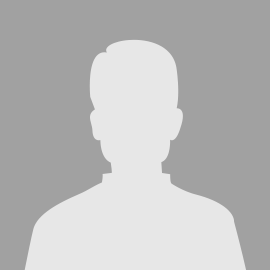 很好(0) 回复 (0)
很好(0) 回复 (0)
